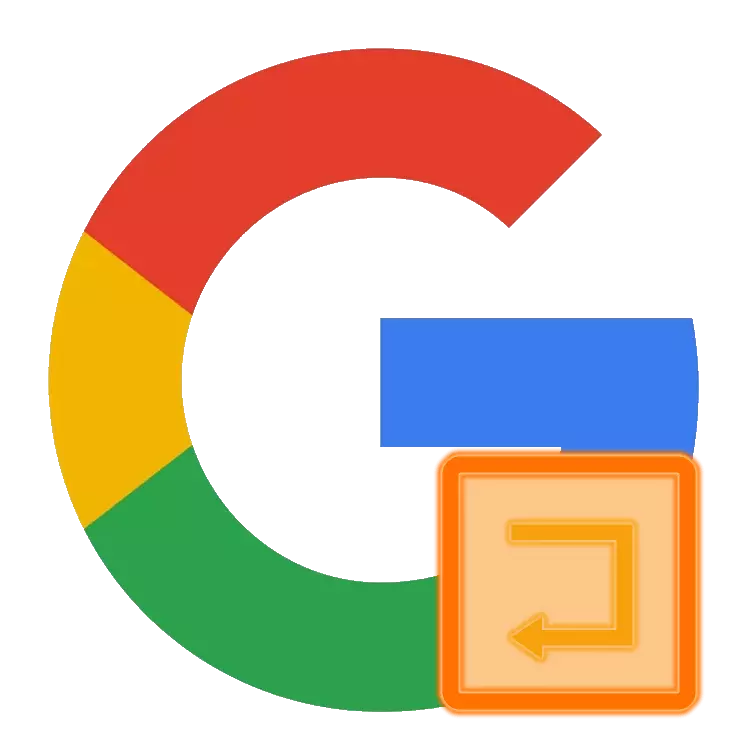
گوگل کاربران را با تعداد زیادی از خدمات و برنامه های کاربردی فراهم می کند، اما برای دسترسی به تمام قابلیت های خود، باید به حساب خود وارد شوید، که البته باید ابتدا ایجاد شود. ما قبلا در مورد دوم پیشتر نوشته ایم، امروز ما در مورد اولین، یعنی در مورد ورود به حساب Google توضیح خواهیم داد.
گزینه 2: اضافه کردن یک حساب کاربری
اگر شما بیش از یک حساب Google دارید و قصد دارید از آنها به صورت موازی استفاده کنید یا در همان مرورگر همراه با سایر کاربران کار کنید، می توانید به سادگی یک حساب دیگر (یا بیشتر) اضافه کنید، در حالی که در ابتدا مجاز بود.
- در صفحه اصلی موتور جستجوی گوگل، پیوند که در بالا ذکر شد، روی تصویر نمایه کلیک کنید.
توجه داشته باشید: این را می توان در صفحه اصلی بسیاری از سایر خدمات شرکت انجام داد.
- در منوی باز می شود، بر روی دکمه افزودن حساب کلیک کنید.
- مراحل 2-3 را از قسمت قبلی مقاله تکرار کنید، یعنی نام کاربری و رمز عبور خود را از حساب وارد کنید و روی Next کلیک کنید.
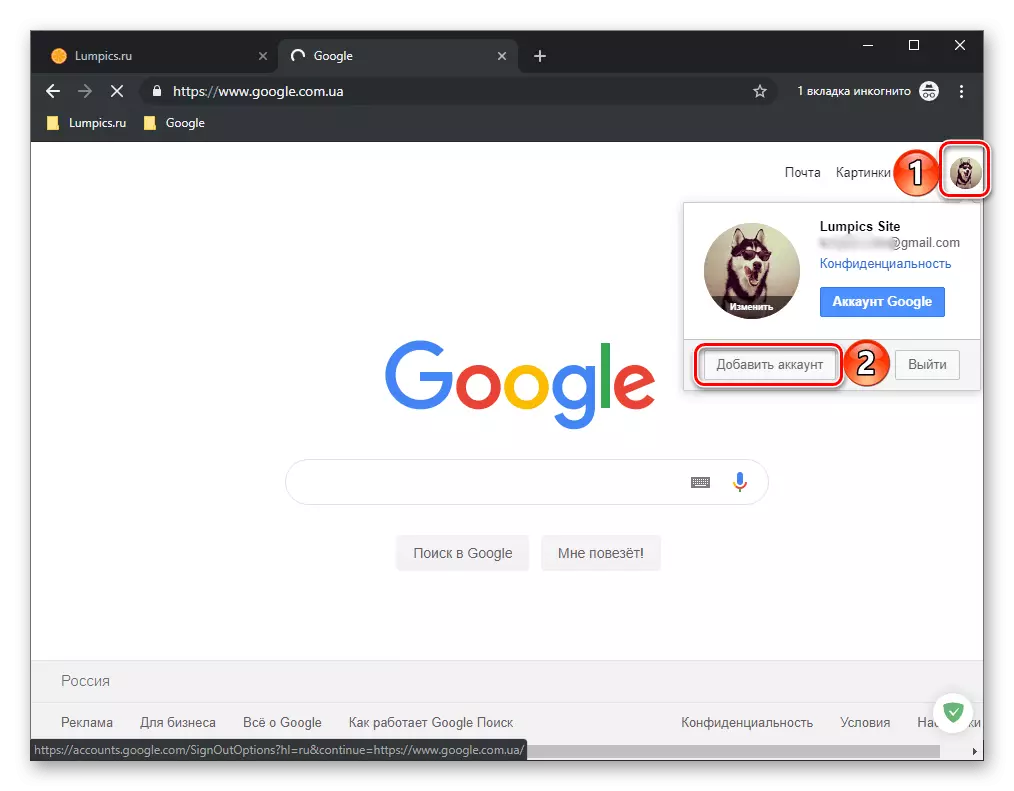
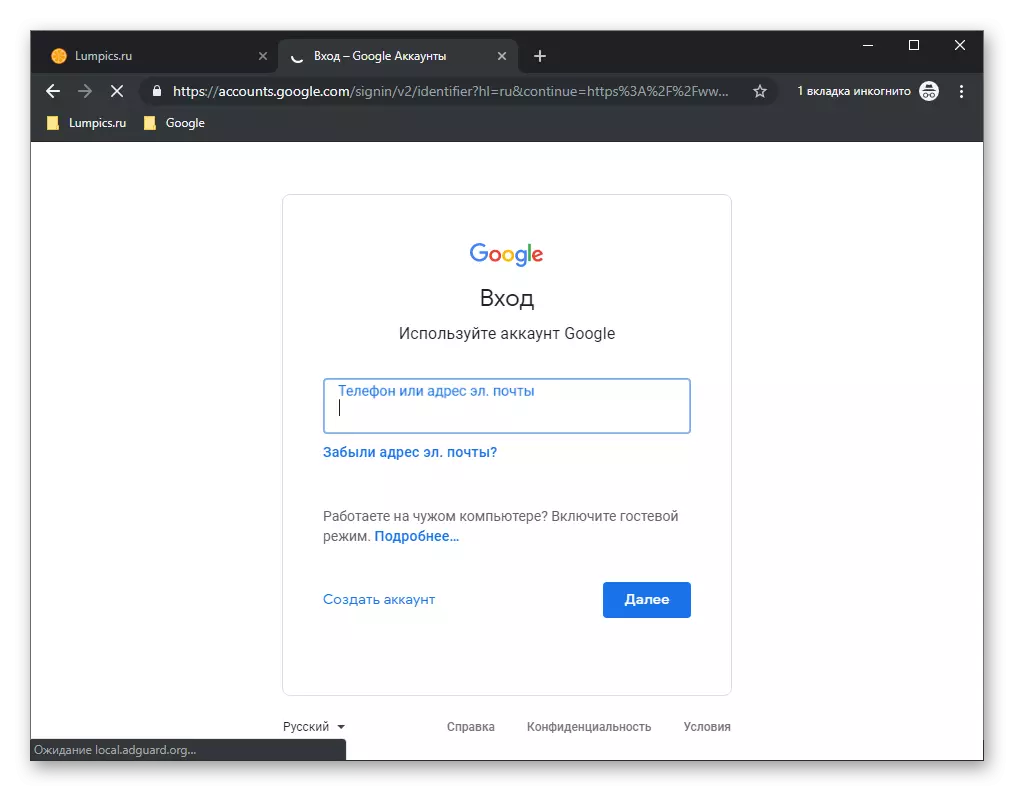
اگر در طول فرایند مجوز، شما هر گونه مشکلی و / یا مشکلات دارید، توصیه می کنیم مقاله بعدی را بخوانید.
ادامه مطلب: چه کاری باید انجام دهید اگر آن را در حساب Google کار نمی کند
گزینه 3: Google Chrome
اگر از Google Chrome استفاده می کنید و می خواهید اطلاعات خود را بین دستگاه های مختلف (بوک مارک ها، تاریخ، زبانه های باز، پسوند ها، و غیره) همگام سازی کنید، راه حل بهینه تحت حساب خود Google در مرورگر مجاز خواهد بود و نه در صفحه اصلی. این کار مانند این است:ورود به حساب Google در دستگاه های تلفن همراه
گوگل نه تنها برای موتور جستجوی خود و خدمات وب، بلکه همچنین برنامه های کاربردی ارائه شده در سیستم عامل های iOS و Android Mobile مشهور است. آخرین سیستم عامل نیز شرکت را متعلق می کند و بدون دسترسی به حساب مناسب، دشوار است. بعد، ما به شما خواهیم گفت که چگونه حساب Google خود را در گوشی هوشمند یا رایانه لوحی خود وارد کنید.
گزینه 1: آندروید
ورود به حساب Google در دستگاه Android زمانی انجام می شود که ابتدا شروع و پیکربندی شود (استثناء گوشی های هوشمند و قرص بدون سرویس شرکت، در نظر گرفته شده برای بازار چین یا Reflash). علاوه بر این، شما می توانید حساب خود را در تنظیمات وارد کنید، شما همچنین می توانید دیگر (یا بیشتر) اضافه کنید. موجود در دستگاه های تلفن همراه و آنچه که ما در بالا ذکر شده در مثال PC - ورودی به حساب در مرورگر در نظر گرفته شده است. ما قبلا در یک مقاله جداگانه در مورد این همه نوشته ایم، و همچنین در مورد تعدادی از دیگران مربوط به مجوز تفاوت های ظریف.
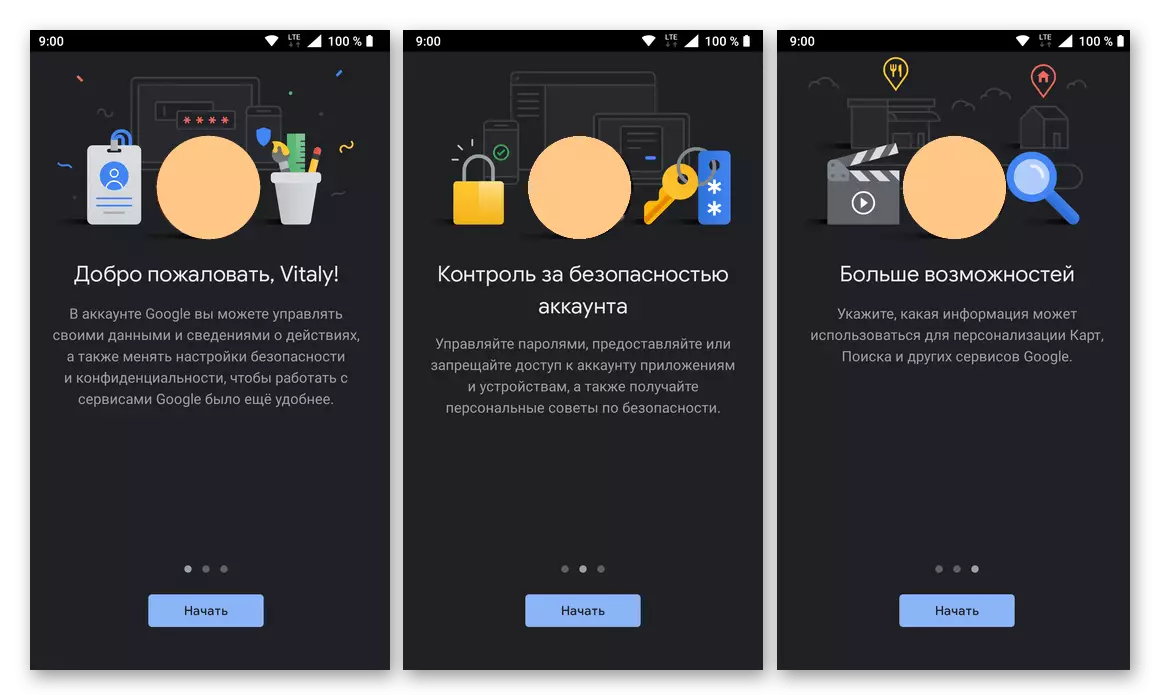
ادامه مطلب: نحوه ورود به حساب Google در آندروید
گزینه 2: iOS
اپل خدمات بسیاری دارد، اما آنالوگ محصولات اصلی Google Corporation، مانند جستجو و یوتیوب، آنها قطعا هیچی ندارند. با این حال، همه چیز، از جمله این برنامه ها، می تواند از فروشگاه App نصب شود. شما می توانید به طور جداگانه در هر یک از آنها وارد شوید، و شما می توانید بلافاصله یک حساب Google را به دستگاه iOS اضافه کنید، درست همانطور که در سیستم عامل رقابتی آندروید انجام می شود.
توجه داشته باشید: در مثال زیر، iPad استفاده می شود، اما در الگوریتم آی فون اقداماتی که باید انجام شود برای حل کار ما، دقیقا همان.
- تنظیمات "تنظیمات" را باز کنید.
- از طریق لیست گزینه های موجود، تا به کلمه عبور و حساب های حساب بروید.

روی آن ضربه بزنید تا بروید و "حساب جدید" را انتخاب کنید.
- در لیست گزینه های موجود، روی Google کلیک کنید.
- ورود به سیستم (آدرس تلفن یا آدرس ایمیل) را از حساب Google خود وارد کنید، سپس روی «بعدی» ضربه بزنید.

رمز عبور را مشخص کنید و دوباره "بعدی" را حرکت دهید.
- تبریک می گوییم، شما حساب Google خود را در iOS وارد کردید، که در آن شما می توانید بخش بخش تنظیمات کلمه عبور و حساب ها را مطمئن شوید.
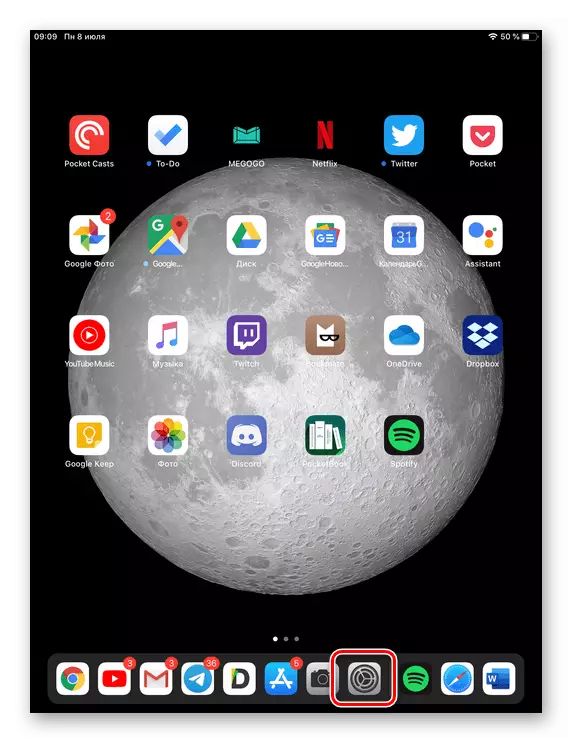
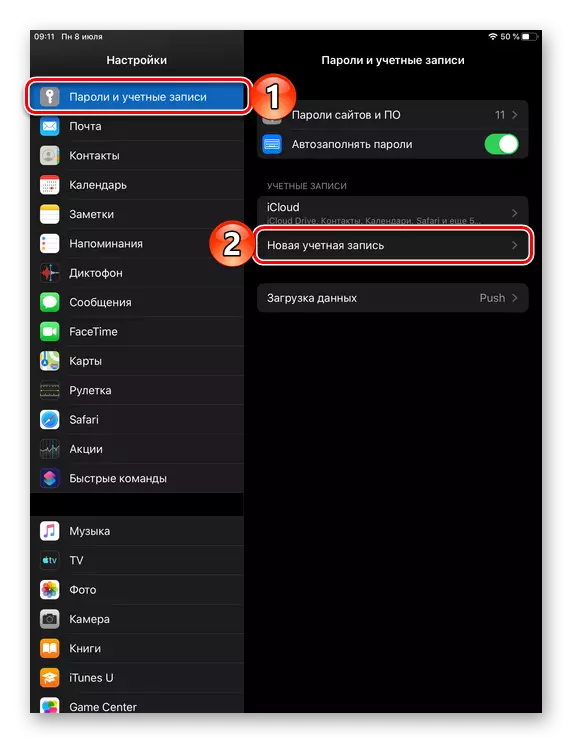
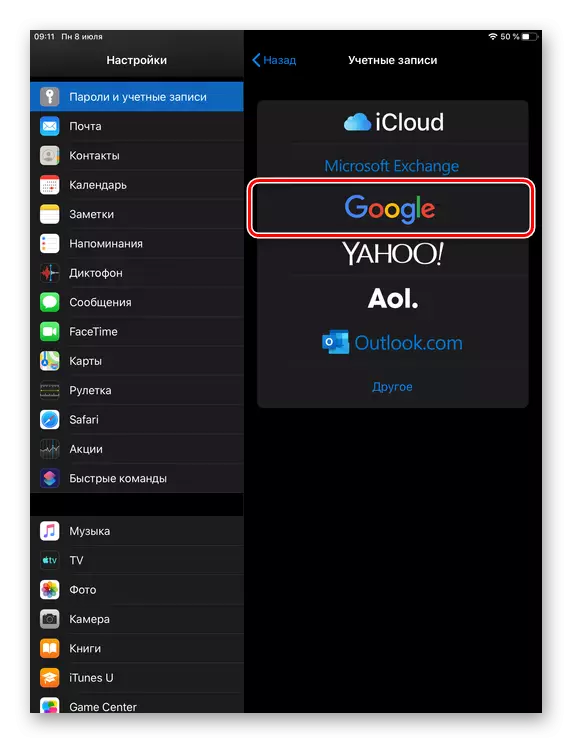

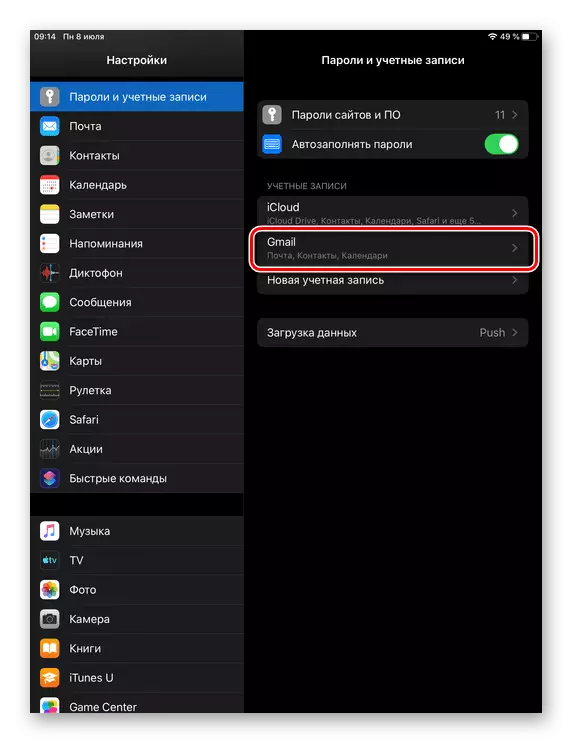
علاوه بر اضافه کردن یک حساب Google به طور مستقیم به دستگاه، می توانید آن را نیز وارد کنید و به طور جداگانه در مرورگر Google Chrome وارد کنید - این به همان شیوه ای که بر روی کامپیوتر انجام می شود انجام می شود. در تمام برنامه های دیگر از "شرکت خوب" سابق، با توجه به حفظ ورود و رمز عبور در سیستم، دیگر لازم نیست ورود به سیستم - داده ها به صورت خودکار کشیده می شوند.
همچنین بخوانید: نحوه خروج از حساب Google
نتیجه
حالا شما در مورد تمام گزینه های ممکن برای وارد کردن حساب Google هر دو در مرورگر PC و در هر یک از دو سیستم عامل تلفن همراه می دانید.
